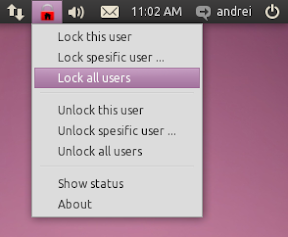검색 GtkActionEntry desktop_view_entries[]-내 경우에는 721 행에 있지만 버전에 따라 다를 수 있습니다. 다음과 같아야합니다.
static const GtkActionEntry desktop_view_entries[] = {
/* name, stock id */
{ "New Launcher Desktop", NULL,
/* label, accelerator */
N_("Create L_auncher..."), NULL,
/* tooltip */
N_("Create a new launcher"),
G_CALLBACK (action_new_launcher_callback) },
/* name, stock id */
{ "Change Background", NULL,
/* label, accelerator */
N_("Change Desktop _Background"), NULL,
/* tooltip */
N_("Show a window that lets you set your desktop background's pattern or color"),
G_CALLBACK (action_change_background_callback) },
/* name, stock id */
{ "Empty Trash Conditional", NULL,
/* label, accelerator */
N_("Empty Trash"), NULL,
/* tooltip */
N_("Delete all items in the Trash"),
G_CALLBACK (action_empty_trash_conditional_callback) },
};
두 번째 배열에는 다음이 포함되어 있습니다 Change Background. 제거하면 다음과 같은 결과가 나타납니다.
static const GtkActionEntry desktop_view_entries[] = {
/* name, stock id */
{ "New Launcher Desktop", NULL,
/* label, accelerator */
N_("Create L_auncher..."), NULL,
/* tooltip */
N_("Create a new launcher"),
G_CALLBACK (action_new_launcher_callback) },
/* Change Background was here */
/* name, stock id */
{ "Empty Trash Conditional", NULL,
/* label, accelerator */
N_("Empty Trash"), NULL,
/* tooltip */
N_("Delete all items in the Trash"),
G_CALLBACK (action_empty_trash_conditional_callback) },
};
파일을 저장하십시오.